Горизонтальная группировка в отчете 1с
В этой статье я расскажу про закладку «Другие настройки» в 1С СКД. Рассмотрим все параметры кроме тех, которые относятся к диаграмме.
Состав параметров зависит от уровня настройки. Параметры могут быть заданы для:
- Отчета в целом
- Для таблицы
- Для группировки (строк или колонок)
При установке какого либо параметра как обычно принято в СКД этот параметр наследуется с верхнего уровня на нижний, с уровня отчета в таблицу, с уровня таблицы на уровень группировки, с родительской группировки на подчиненную группировку. Наследование происходит в случае если у элемента структуры нижнего уровня параметр не установлен.
Итак, рассмотрим параметры по-порядку:
Макет оформления
Макет оформления отвечает за визуальное оформление структуры отчета. Если коротко, макет оформления это предустановленный набор правил оформления различных областей отчета – заголовков полей, ресурсов, итогов и т.д. Все что связано оформлением – цвет, шрифт, рамки и т.д. В этом параметре вы можете выбрать или типовой набор или свой собственный. Если этот параметр не установлен, используется «Основной» макет оформления. Есть возможность не использовать макет оформления вообще. Для этого нужно выбрать вариант «Без оформления» и тогда никакое оформление к ячейке табличного документа применяться не будет.
Количество записей
Параметр доступен только для группировок. В том числе для группировок строк и колонок таблицы. Если параметр задан, то выводятся не все записи группировки, а только указанное количество
Процент записей
Параметр доступен только для группировок. В том числе для группировок строк и колонок таблицы. Если параметр задан, то выводятся не все записи группировки, а только указанный процент от общего количества
Тип макета
Параметр доступен только для группировки. Не доступен для группировок строк и колонок таблицы. Отвечает за направление вывода ячеек записи группировки.
- Авто. Работает как горизонтально
- Горизонтально. Ячейки записи выводятся горизонтально
- Вертикально. Ячейки записи выводятся вертикально
Расположение итогов
Данный параметр имеет отношение к группировке. Чтобы понять смысл работы этого параметра нужно представить запись по группировке как итог по подчиненным группировкам (даже в том случае если подчиненных нет). Варианты значения параметра:
- Нет. Отключает вывод значений ресурсов.
- Начало. В начале выводится одна группировочная запись (для подчиненных)
- Начало и Конец. К группировочной записи в начале добавляется ее копия, но уже после всех записей подчиненных группировок (то есть в конце)
- Конец. Отключает вывод значений ресурсов в начальной записи. Но сама начальная запись добавляется
- Авто. Работает как «Начало»
Расположение полей группировок
Интересный параметр, который влияет на расположение подчиненной группировки относительно родительской. Причем действует этот параметр на группировки строк(или просто группировки без таблицы) и группировки по колонок по-разному.
Для группировок строк:
- Вместе. Работает как значение по умолчанию. Дочерняя группировка выводится под родительской группировкой в одной колонке
- Отдельно. Дочерняя группировка выводится в отдельной колонке. Значение родительских группировок дублируются для подчиненной.
- Отдельно и только в итогах. Дочерняя группировка выводится в отдельной колонке. Значение родительских группировок не дублируется для подчиненной

Для группировок колонок установка параметра работает похоже, но немного по другому. Если для группировок строк достаточно установить значение параметра для верхней группировки (или для отчета), то это значение распространяется на остальные подчиненные группировки. Для колонок этот принцип не работает. Не работает если установить параметр для отчета, для таблицы, для группировки первого уровня. Работает установка параметра начиная со второй (по вложенности) группировки. При этом значение параметра на следующие группировки не передается. И действует это значение не на подчиненную группировку, а на текущую. То есть :
- Вместе. Колонка текущей группировки выводится в той же строке что и родительская
- Отдельно. Колонка текущей группировки выводится на новой строке. Значение родительских группировок повторяется
- Отдельно и только в итогах. Колонка текущей группировки выводится на новой строке. Значение родительских группировок не повторяется.

Расположение группировок
Параметр работает в некотором смысле аналогично параметру «Расположение итогов», но есть отличия в работе значений:
- Нет. Полностью исключает записи данной группировки
- Конец. В отличие от параметра «Расположение итого» такое значение на самом деле отключает вывод начальной записи
Если у группировки действуют оба параметра «Расположение группировок» и «Расположение итогов», то результат их действия объединяется через «ИЛИ».
Расположение реквизитов
Параметр отвечает за вывод реквизитов полей входящих в состав группировки. Если у вас есть группировка по какому-то полю, то чтобы вывести реквизиты объекта из этого поля вам не обязательно включать их в группировку. Достаточно добавить их в выбранные поля (развернув объект) в списке они будут отображаться через точку. За то как будут выводится такие поля отвечает этот параметр:
- Вместе – все реквизиты выводятся в одной отдельной колонке вместе. Для каждой группировки своя отдельная колонка
- Отдельно – каждый реквизит выводится в отдельной колонке
- Вместе с владельцем – все реквизиты выводятся в колонке группировки. Это значение используется по умолчанию
- В отдельной позицици – все реквизиты выводятся в отдельной колонке, но колонка в отличие от значения «Вместе» одна для всех группировок
Расположение ресурсов
Параметр отвечает за вывод заголовков ресурсов и вывод ресурсов в строке
- Горизонтально (по умолчанию) – заголовки ресурсов выводятся в шапке (горизонтально). В строке группировки ресурсы выводятся также горизонтально
- Вертикально – заголовки ресурсов выводятся в отдельной колонке в строках группировок (вертикально). В строке группировки ресурсы выводятся вертикально
Расположение общих итогов (по вертикали / по горизонтали)
Параметр отвечает за вывод общих итогов. Для отчета и таблицы доступны варианты «по вертикали», «по горизонтали». При этом вариант «по горизонтали» имеет смысл только для группировок колонок таблицы. Для группировок колонок доступен только один вариант – «расположение общих итогов» и означает итоги по горизонтали, соответственно для группировок строк таблицы также доступен такой же один вариант и означает он итоги по вертикали. Для группировок без таблицы хоть и доступен вариант «по горизонтали», но имеет значение только вариант «по вертикали».
- Нет – итоги не выводятся
- Начало – итоги выводятся в начале
- Конец – итоги выводятся в конце (по умолчанию)
- Начало и конец – итоги выводятся в начале и в конце
- Авто – работает как «Конец»
Тип заголовка полей
Не совсем понятно как точно работает параметр, но в варианте «Полный» заголовок подчиненного реквизита выводится как «Владелец.Реквизит», в варианте «Краткий» выводится просто «Реквизит». Может еще на что-то влияет?
Выводить заголовок и Заголовок
Два параметра отвечают за вывод заголовка отчета, группировки, таблицы. Если параметр Выводить заголовок равен «Выводить», то выводится даже пустой заголовок. Если параметр имеет значение «Не выводить», то заголовок не выводится даже если задан. Если параметр имеет значение авто или не установлен, то заголовок выводится если заполнен и не выводится если не заполнен.
Выводить параметры
Параметр доступен только на уровне отчета. Отвечает за вывод значений параметров отчета. По умолчанию (и значение «Авто») параметры выводятся.
Выводить отбор
Параметр отвечает за вывод отбора. Доступен на уровне отчета, группировки. По умолчанию (и значение «Авто») отбор выводится
Автопозиция ресурсов
Параметр отвечает за позицию вывода ресурсов. Доступен для отчета, для таблицы, для группировок.
- Не использовать – колонки ресурсов выводятся так, как задано в списке «Выбранные поля» при этом учитываются только поля группировок и ресурсов
- После всех полей (по умолчанию) – колонки ресурсов выводятся после всех полей (группировок и реквизитов)
Фиксация слева и Фиксация сверху
Параметры доступны только для отчета. С помощью параметров можно отключить (по умолчанию включена) фиксацию слева (для таблиц) или сверху (и для таблиц и просто для группировок)
Особенности отображения общих итогов
Система компоновки данных позволяет настраивать отображение общих итогов по горизонтали и по вертикали в отчете. Для управления расположением общих итогов используются настройки компоновки данных. При использовании конструктора схемы компоновки данных необходимо перейти на вкладку Настройки , а затем выбрать вкладку Другие настройки . На данной вкладке находятся параметры Расположение общих итогов по горизонтали и Расположение общих итогов по вертикали , позволяющие управлять расположением общих итогов в отчете.

Параметр Расположение общих итогов по горизонтали имеет смысл только для таблиц, а параметр Расположение общих итогов по вертикали - для группировок и таблиц.
Существуют следующие варианты расположения общих итогов :
- Нет - не отображать итоги. Для группировок не отображаются только итоги по вертикали, а для таблиц и тоги по вертикали и по горизонтали ;
Пример группировки, для которой параметр Расположение общих итогов по вертикали установлен в значение Нет :
Пример таблицы, для которой параметры Расположение общих итогов по горизонтали и Расположение общих итогов по вертикали установлены в значение Нет :

- Начало - отображать итоги в начале. Для группировок и строк таблицы общие итоги отображаются перед строками группировки, а для колонок таблицы перед колонками группировки ;
Пример группировки, для которой параметр Расположение общих итогов по вертикали установлен в значение Начало :

Пример таблицы, для которой параметры Расположение общих итогов по горизонтали и Расположение общих итогов по вертикали установлены в значение Начало :
- Конец - отображать итоги в конце. Для группировок и строк таблицы общие итоги отображаются после строк группировки, а для колонок таблицы после колонок группировки ;
Пример группировки, для которой параметр Расположение общих итогов по вертикали установлен в значение Конец :

Пример таблицы, для которой параметры Расположение общих итогов по горизонтали и Расположение общих итогов по вертикали установлены в значение Конец :

- Начало и конец - отображать итоги в начале и конце. Для группировок и строк таблицы общие итоги отображаются перед и после строк группировки, а для колонок таблицы перед и после колонок группировки ;
Пример группировки, для которой параметр Расположение общих итогов по вертикали установлен в значение Начало и конец :
Пример таблицы, для которой параметры Расположение общих итогов по горизонтали и Расположение общих итогов по вертикали установлены в значение Начало и конец :
- Авто - расположение общих итогов определяется автоматически. Для группировок верхнего уровня общие итоги отображаются в конце, для остальных группировок общие итоги не отображаются.
Стоит заметить что параметры Расположение общих итогов по горизонтали и Расположение общих итогов по вертикали можно использовать и для вложенных группировок. Например, в указанном ниже отчете для группировки Контрагент общие итоги отображаются в конце, а для группировки Номенклатура в начале и в конце.

Также стоит заметить, что отбор, применяемый в группировке, влияет на отображение общего итога по данной группировке. Например, в указанном ниже отчете для группировки Номенклатура установлен отбор. Соответственно, в общем итоге по группировке Номенклатура указаны количество и стоимость с учетом отбора, тогда как для вышестоящей группировки Номенклатура.Основной поставщик указывается количество и стоимость без учета отбора.
Использование предопределенных макетов
Система компоновки данных предоставляет широкие возможности по использованию предопределенных макетов при создании отчетов. Предопределенные макеты предназначены для оформления областей отчета и могут создаваться при помощи конструктора схемы компоновки данных, в котором для создания макетов необходимо перейти на вкладку Макеты .

Любой предопределенный макет представляет собой область табличного документа. Существуют следующие типы предопределенных макетов :
- Макет поля,
- Макет группировки,
- Макет заголовка группировки,
- Макет ресурсов.
Примерная структура отчета приведена на указанном ниже рисунке:

Примерная структура отчета, содержащего таблицу, приведена на указанном ниже рисунке:

Макет поля
Данный макет предназначен для оформления определенных выводимых полей. При создании данного макета необходимо указать поле, для которого создается предопределенный макет. На указанном ниже рисунке создается макет поля для поля Документ.Контрагент .

Для того чтобы в создаваемом макете отображались значения выводимых полей, необходимо для ячейки макета, в которой необходимо отображать поле, добавить параметр макета. Сделать это можно следующим способом : в палитре свойств для ячейки макета установить свойство Заполнение = Параметр , а в качестве значения свойства Параметр установить имя параметра макета.

Затем в списке параметров макета необходимо установить в качестве выражения представление выводимого поля. В нашем случае это будет представление поля Контрагент .

В данном примере макет поля Контрагент выводится наклонным шрифтом увеличенной высоты.

Макет группировки
Данный макет предназначен для оформления группировок. При создании данного макета необходимо указать либо имя группировки, либо поля группировки, для которой создается макет. Также необходимо указать тип макета. Существуют следующие типы предопределенных макетов :
Заголовок - данный макет предназначен для оформления заголовка группировки. Заголовок группировки выводится в начале группировки. В случае если группировка содержит вложенные группировки, то заголовок группировки выводится перед записями вложенной группировки.
Подвал - данный макет предназначен для оформления подвала группировки. Подвал группировки выводится в конце группировки. В случае если группировка содержит вложенные группировки, то подвал группировки выводится после записей вложенной группировки.
Заголовок иерархии - данный макет предназначен для оформления заголовка иерархической группировки. Данный заголовок выводится в начале иерархической группировки .
Подвал иерархии - данный макет предназначен для оформления подвала иерархической группировки. Данный подвал выводится в конце иерархической группировки.
Общий итог заголовок - данный макет предназначен для оформления области отчета, отображающей общий итог по группировке, и выводится в начале группировки.
Общий итог подвал - данный макет предназначен для оформления области отчета, отображающей общий итог по группировке, и выводится в конце группировки.
Структура предопределенных макетов группировки показана на указанном ниже рисунке:
На указанном ниже рисунке создается макет заголовка для группировки с именем ДетальныеЗаписиНоменклатуры .

В данном примере для группировки с именем ДетальныеЗаписиНоменклатуры дополнительно выводится реквизит Код , а также изменена ширина колонок.

Макет заголовка группировки
Данный макет предназначен для оформления заголовков группировок. Заголовком группировки называется область отчета, содержащая имена выводимых в отчете полей. При создании данного макета необходимо указать либо имя группировки, либо поля группировки, для которой создается макет. Также необходимо указать тип макета. Типы макетов такие же, как и для макета группировки. Существует следующее правило вывода макетов заголовка группировки : макет заголовка группировки действует на указанную группировку и на все ее вложенные группировки до момента обнаружения другого макета заголовка группировки. При обнаружении другого макета заголовка группировки начинает использоваться обнаруженный макет заголовка группировки. Тем самым существует возможность создания различных макетов заголовка для различных группировок.

В данном примере для группировки Контрагент создан макет заголовка группировки. Данный макет также действует и на группировку с именем ДетальныеЗаписиНоменклатуры .

В данном примере для группировок Контрагент и ДетальныеЗаписиНоменклатуры созданы разные макеты заголовка группировки.

Макет ресурсов
Данный макет предназначен для оформления ресурсов таблицы. Ресурсами таблицы называется область отчета, содержащая значения полей ресурсов группировок или детальных записей. На указанном ниже рисунке выделены примеры областей ресурсов.

Для каждого макета ресурсов необходимо указать, для какой группировки строки и колонки таблицы он создается. Таким образом, макет ресурсов создается как бы на пересечении соответствующей строки и колонки таблицы. Например, на указанном ниже рисунке создается макет ресурсов для группировок Контрагент (колонки таблицы) и Номенклатура (строки таблицы).

При создании макета ресурсов необходимо указать либо имя группировки, либо поля группировки, для которой создается макет. Также необходимо указать тип макета. Типы макетов такие же, как и для макета группировки.

На указанном ниже рисунке изображен отчет с таблицей, в которой колонками являются контрагенты, а строками – номенклатура. Для указанной таблицы создано два макета ресурсов : макет ресурсов для колонок (изображен наклонным шрифтом) и макет ресурсов для общих итогов по горизонтали (изображен наклонным жирным шрифтом).

Примечание : для того чтобы макеты оформления не влияли на предопределенные макеты, создан специальный пустой макет оформления БезОформления . Данный макет оформления можно использовать в случае, когда необходимо использовать только цвета, шрифты и т. д. из предопределенных макетов.
В этой статье мы разберем использование макетов в 1С СКД. При разработке отчетов иногда возникает необходимость в более сложной компоновке результата (в табличный документ) чем это позволяют типовые средства. Например, это может быть формирование печатной формы документа типа ТОРГ-12 – и такое тоже можно сделать средствами СКД, особенно если необходимы такие возможности как произвольные отборы. Или это могут быть какие-то особенные элементы отчета, которые нельзя сделать, используя стандартные возможности 1С – например, собственные итоги.
Сначала рассмотрим с вами стандартные возможности подсистемы СКД в 1С, которые позволяют получить отчет заданной формы.
Первое чем определяется форма (структура) отчета в СКД это настройка группировок
С помощью выбранных полей можно определить, какая информация будет выводиться в отчет. В выбранных полях имеется возможность компоновки выводимых полей с помощью групп:


На закладке «Другие настройки» есть также много параметров, отвечающих за компоновку отчетов – расположение полей в группировке, расположение ресурсов, вывод общих итогов, отборов, параметров. Про все эти настройки вы можете прочитать в нашей статье.
С помощью вкладки «Условное оформление» нельзя поменять структуру отчета, но можно сделать визуальное оформление ячеек табличного документа – установить цвет, шрифт, ширину или высоту ячейки и другие параметры.
В этом разделе мы рассмотрели основные типовые средства СКД, с помощью которых можно настроить структуру и оформление табличного документа без использования макета. Если вы использовали все эти возможности, но не получили желаемый результат – переходите к использованию макетов. О чем мы поговорим в следующем разделе.
Итак, вы поняли, что без использования макетов ваш отчет реализовать не получится и приняли решение о его (их) использовании. Должен вас сразу предупредить – применение макетов в отчете на СКД в 1С часто не дает возможность пользователю изменять структуру отчета. То есть макеты, настроенные для одного варианта отчета, могут неправильно работать в другом варианте отчета, если поменялся состав группировок. Если вас устраивает такое ограничение, то продолжим.
Настройка макетов производится на закладке «Макеты». Существуют несколько видов макеты, которые показаны на рисунке:

Основную сложность при настройке макетов вызывает (в том числе у меня) обилие видов макетов в сочетании с типом макета:

В этой статье я не буду расписывать какое сочетание в каком случае имеет смысл применять, потому что это не сильно интересно – это раз. Два – на этот счет есть документация от 1С и есть также хорошая шпаргалка в виде статьи на ИС.
Если мне нужно сделать отчет с использованием макетов, то я не запоминаю все варианты сочетаний, а руководствуюсь только следующими правилами:
- Макет поля. Практически никогда не нужен. Практически все можно сделать с помощью условного оформления. Разве что заполнить как-то хитро параметр расшифровки для этого поля.
- Макет группировки. Используется для строк (колонок), то есть для собственно вывода данных отчета. Используется в основном тип макета «заголовок»
- Макет заголовка группировки. Используется для вывода шапки (таблицы) отчета. Обычно использую этот макет только для первой группировки, чтобы «нарисовать» какую-то хитрую шапку для таблицы отчета (тип макета – заголовок). Если выбрать тип макета «подвал», то можно сделать подавал отчета – с подписями и т.п.
- Макет ресурсов. Используется для группировки заданной таблицей. Используется в основном тип макета «заголовок»
При добавлении любого макета вы можете привязать его к группировке или по имени или по набору полей.
Связывание макета с данными производится через параметры и параметры расшифровки.

В поле выражение вы связываете параметр макета (или параметр расшифровки) с данными. Как видно здесь можно использовать выражения на языке выражений СКД и также имеется доступ через точку к реквизитам объектов.
Нужно также понимать, что добавленные макеты разных видов (группировки, заголовка группировки, ресурсов) в 1С обычно связаны между собой. То есть, например, шапка (макет заголовка) таблицы обычно по количеству полей соответствует строкам (макет группировки), а макет ресурса по количеству полей обычно соответствует макету группировки колонки.
Небольшой пример макета и небольшой лайфхак в этом же отчете. Добавим макеты для отчета, на котором мы тренировались:

Здесь мы добавили макет группировки для группировки первого уровня (настойки отчета на картинке ниже):

И добавили макет заголовка для этой же группировки. Получим результат:

Как видно в отчете выводится заголовок второй группировки, который нам не нужен. Добавим макет заголовка группировки для второго уровня:

И не будем задавать для него область

В этом случае заголовок не выводится как нам было нужно:

Теперь разберем несколько примеров, когда даже с помощью макетов в 1С не получится реализовать задачу.
Первый пример. Казалось бы, простая задача – для отчета с двумя группировками выводить разрыва страницы для каждой строки первой группировки, чтобы новое значение выводилось с новой страницы. Вроде обычная задача для макета – тут по идее нам пригодится макет группировки и тип макета «подвал». Рассмотрим на примере нашего отчета

Мы добавили нужный нам макет. Добавили в область для этого макета разрыв страницы. Чтобы выводился подвал группировки, дополнительно нужно указать его вывод (не только в начале, но и в конце)

В итоге получим

Как видно разрыв страницы не выводится. Видимо удаляется при формировании результата. Такое вот странное поведение системы. По крайней мере в релизе платформы 8.3.14.
Существует вариант решения, основанный на программном формировании отчета и поэлементном выводе. Суть решения заключается в следующем – добавляем новый параметр «разрыв страницы», добавляем группировку, в которую включаем в выбранные поля только этот параметр, выводим программно отчет с помощью поэлементного вывода, при этом анализируем – если выводится строка, содержащая наш параметр, то ее пропускаем и вместо нее выводим разрыв страницы.
Для нашего отчета мы поступим немного иначе – добавлять новую группировку не будем. Ее роль будет выполнять макет подвала, в которую мы выведем наш параметр разрыва.

Текст модуля формирования возьмем из статьи. Учтем комментарий к статье, в котором указано, что мы можем просто пропустить строку с текстом «Разрыв», а не скрывать область, устанавливая ей высоту 1. И получим необходимый результат:

Как видно разрыв страницы теперь выводится.
Второй пример достаточно экзотичный, но также демонстрирует в некотором смысле «бессилие» типовых средств 1С СКД. Суть задачи заключается в том, что в отчет нужно вывести два несвязанных набора данных горизонтально. Типовые средства в СКД позволяют выводить такие наборы только вертикально. По этим двум ссылка приведено решение, которое мы с вами разберем.
Шаг 1. Выводим наши наборы с помощью детальных записей вертикально

Аналогично задаются выбранные поля для расхода.
Шаг 2. Нам нужно разделить таблицы друг от друга. Для этого добавляем макеты заголовка группировки.

Шаг 3. Копируем модуль формирования отчета из статьи и дорабатываем его для своего отчета. Тезисно, что мы делаем в модуле:
В этой статье я покажу, как в табличных документах 1С реализовывать группировку строк и колонок.
Группировка строк в табличном документе 1С
Для демонстрации создадим у обработки простой макет табличного документа с одной областью и с одним параметром области.

На основной форме обработки сделаем команду ВывестиГоризонтальнуюГруппировку, реквизит формы КоличествоЧисел (тип Число), и всё это разместим на форме.
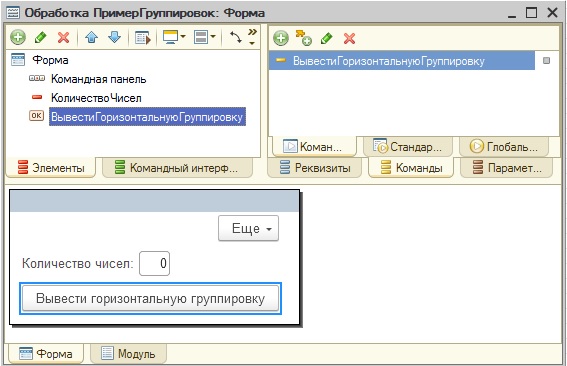
При выполнении команды, я буду выводить ряд чисел с дробными частями. Для этого, создадим обработчик команды формы на клиенте и серверную процедуру, в которой будем заполнять табличный документ.
Получится такой код:
Подробно о формировании областей табличного документа читайте в статье:
Результат работы этого кода будет следующий:
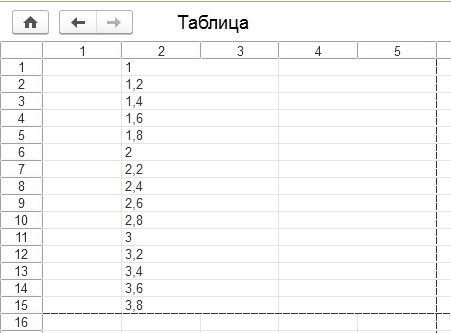
Изменим этот макет: сделаем группировку целых чисел, а дробные числа будут с небольшим отступом.
Для того, чтобы дробные числа выводились с отступом изменим макет.
Откроем палитру свойств ячейки, в которой выводится параметр НомерСтроки.

В этой палитре нас интересует свойство АвтоОтступ. Установим в него значение.

На этом с макетом закончим. Доработаем код.
В этом коде мы применили методы НачатьАвтогруппировкуСтрок() и ЗакончитьАвтогруппировкуСтрок() перед тем как начали заполнять табличный документе, и после того как закончили. Кроме того, мы дополнили параметры метода Вывести табличного документе. Если в первом параметре указывается область которая будет выводиться в табличном документе, то во втором параметре указываем уровень группировки, в третьем – название группировки, а четвертом – булево значение, которое определяет, будет ли сворачиваться группировка или нет, после того, как она будет выведена.
Результат работы этого кода:
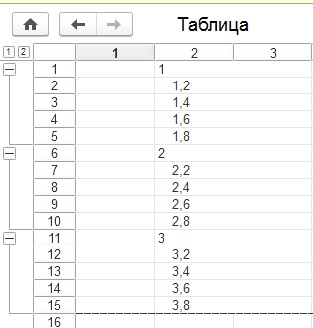
Группировка колонок в табличном документе 1С
Группировка колонок в табличном документе осуществляется по аналогии с группировкой строк. Для демонстрации создадим макет табличного документа, в котором сделаем вертикальную область с единственным параметром.

А также на основной форме обработки создадим команду формы, которую назовем «Вывести вертикальную группировку», и выведем её на форму.
Создадим обработчик команды и функцию в серверном контексте, которая формирует табличный документ с вертикальными областями, к которым применена группировка.
Смысл группировки вертикальных областей тот же, что и горизонтальных: используем методы НачатьАвтогруппировкуКолонок и ЗакончитьАвтогруппировкуКолонок перед выводом областей, а в методе Присоединить необходимо указать уровень группировки, название группы и признак того, будет развернута группа или нет, как и в методе Вывести.
Результат работы этого кода будет следующим:
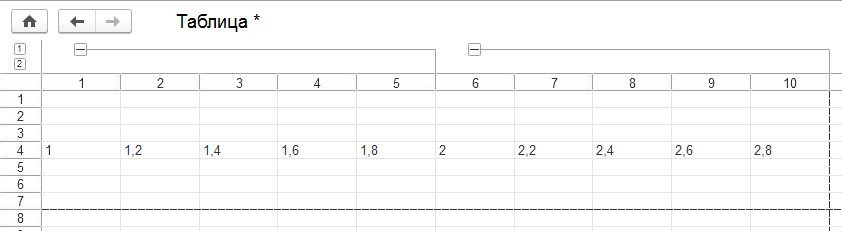
Видео с бонусом! В этом бонусе я покажу, как сделать вывод иерархического справочника.

Другие статьи про табличные документы в 1С:


Отличное пособие по разработке в управляемом приложении 1С, как для начинающих разработчиков, так и для опытных программистов.
- Очень доступный и понятный язык изложения
- Книга посылается на электронную почту в формате PDF. Можно открыть на любом устройстве!
- Поймете идеологию управляемого приложения 1С
- Узнаете, как разрабатывать управляемое приложение;
- Научитесь разрабатывать управляемые формы 1С;
- Сможете работать с основными и нужными элементами управляемых форм
- Программирование под управляемым приложением станет понятным
Эти книги, плюс книга по программированию оперативного учета имеются в едином комплекте: комплект книг по разработке в 1С.
Только для читателей моего блога,
промо-код на скидку в 300 рублей на весь комплект: blog
Если Вам понравился этот урок, был полезен или помог решить какую-нибудь проблему, то Вы можете поддержать мой проект, перечислив любую сумму.
можно оплатить вручную:
Читайте также:






